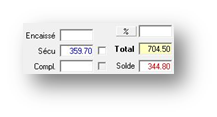- I. GENERALITE
- II. INSTALLATION
- III. MISE EN ROUTE
- IV. GESTION DES CLIENTS
- V. GESTION DU STOCK
- VI. GESTION DES VENTES
- VII. GESTION DES COMMANDES
- VIII. CAISSE
-
IX. TIERS PAYANT
- En France
-
En Belgique
- A. Paramétrage de la Sécurité Sociale
- B. Utilisation lors de la Vente
- C. Impression des Documents
- D. Suivi des retours de Paiement
- X. CATALOGUES FOURNISSEURS
- XI. PARAMETRAGE DU LOGICIEL
- XII. OUTILS
- XIII. SERVICES
- XIV. STATISTIQUES
- XV. REQUETES ET PUBLIPOSTAGE
- XVI. ANNEXES
- Résultat
1. Sélection des codes :
La sélection des codes se fait au moment de la vente sur l’écran de caisse. Il suffit de cliquer dans la colonne INAMI pour faire apparaître le menu de sélection :
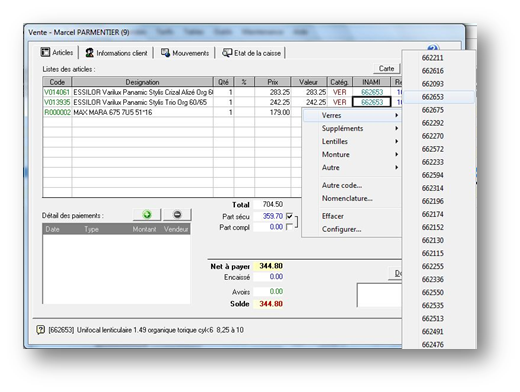
Remarque : Les codes ont été regroupés en cinq catégories : Verres, Suppléments, Lentilles, Monture et Autre. Pour qu’un code apparaisse dans un de ces menus, la colonne Grp mentionnée dans le paragraphe précédent doit contenir la valeur de 1 à 4 indiquant le menu souhaité.
Les codes qui ne figurent pas dans un de ces quatre groupes peuvent être sélectionnés avec l’option Autre code du menu. Un écran permet alors de choisir n’importe quel code dans la liste complète :
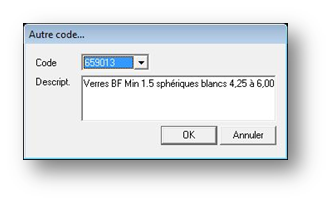
Il est possible à tout moment de consulter à l’écran le texte complet de l’arrêté royal régissant l’utilisation des codes en cliquant sur l’option Nomenclature dans le menu de sélection des codes INAMI. Le texte intégral apparaît dans une nouvelle fenêtre :
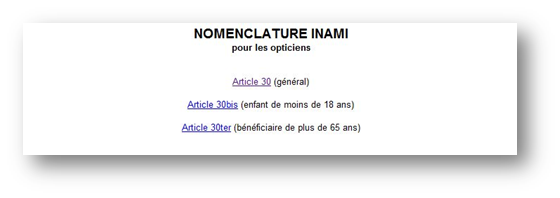
2. Calcul des remboursements :
Lorsque les codes ont été sélectionnés, le montant du remboursement est calculé et affiché dans la colonne Remb. :
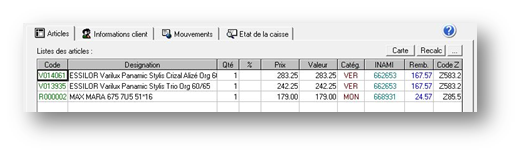
Le total est indiqué dans la case Séc. Sociale en dessous du total général. Si la case Tiers payant est cochée, le montant sera automatiquement déduit du total à payer par le client (cette case peut être activée par défaut selon les paramétrages).
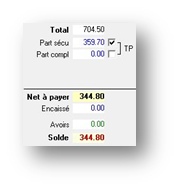
3. Report du tiers payant :
Si le tiers payant a été coché, le montant de la sécurité sociale sera reporté sur la fiche visite du client dans la case Sécu et déduit du montant net à payer par le client :